win10无wlan选项怎么办 win10没有wlan选项解决方法
在日常使用win10电脑的过程中,区域内有无线网络覆盖的情况下,很多用户都会通过连接无线wifi来上网,可是当用户在启动win10电脑之后,却发现系统中的wlan选项不见了,对此win10无wlan选项怎么办呢?其实方法很简单,接下来小编就来教大家win10没有wlan选项解决方法。
具体方法:
方法一:首先确保wlan任务栏是显示的
1.右击任务栏空白处,选择【任务栏设置】选项。
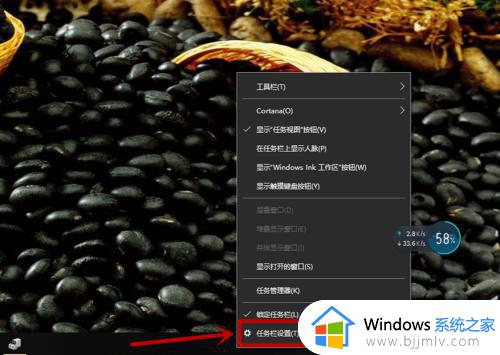
2.在打开的界面的右侧【任务栏】下拉并找到【选择哪些图标显示在任务栏上】选项。
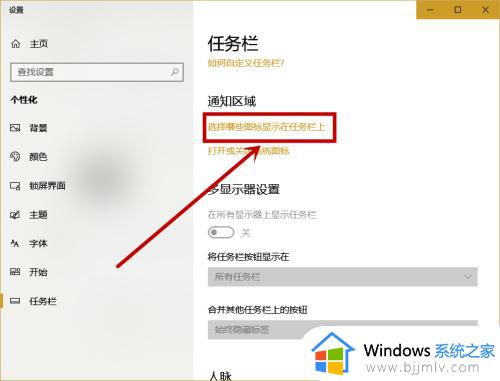
3.找到【网络】选项,并保证其后面的开关处于打开的状态。
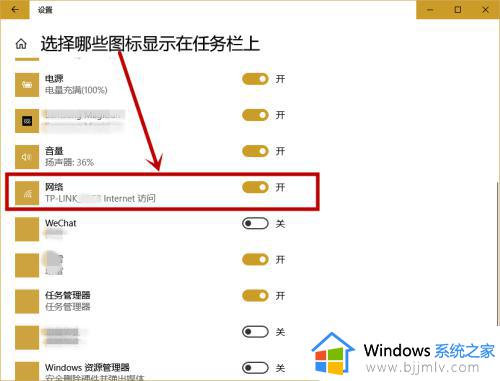
方法二:无线网卡驱动以及硬件问题
1.右击任务栏开始徽标,选择【设备管理器】选项。
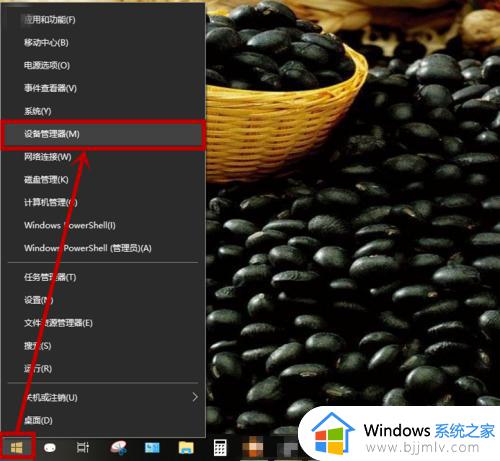
2.在打开的【设备管理器】界面找到并展开【网络适配器】选项,看看是否有无线网卡的选项。如果没有说明没有无线网卡或者损坏,就比如台式机很多都不带无线网卡,这里要注意一下。
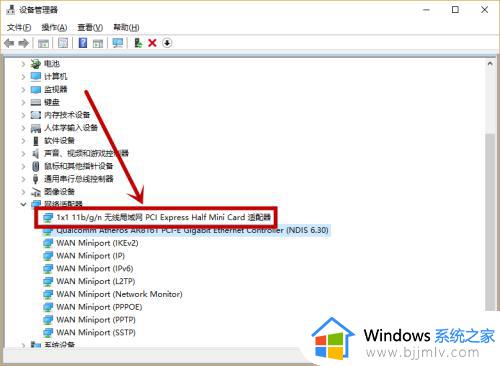
3.如果有无线网卡选项,我们双击打开它。查看【常规】选项卡的【设备状态】,一般情况下都处于正常状态,处于非正常状态同样要考虑网卡损坏的可能,这里我们默认网卡正常,接下来可以通过第三方万能网卡驱动帮助自动处理,不过默认情况下win10都自带网卡驱动。
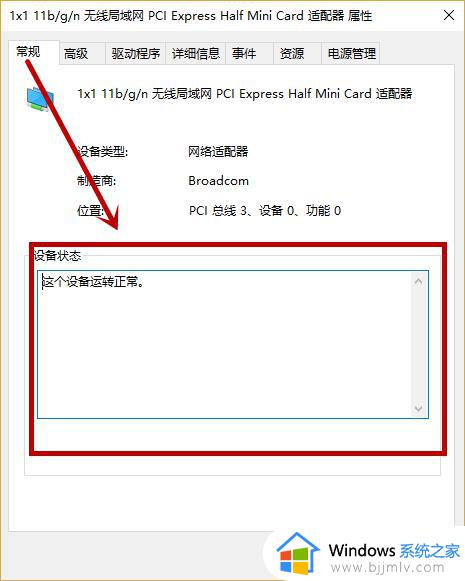
方法三:网络重置——这个方法适用性比较广
1.右键任务栏的开始徽标,然后在右键菜单选择【网络连接】选项(当然你也可以从【设置】中打开。此菜单变化性比较大)。
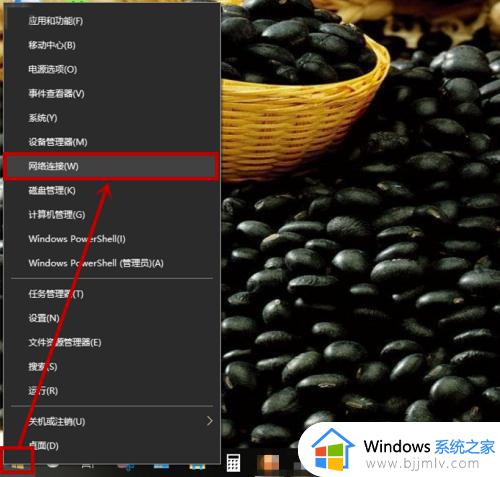
2.在打开界面的右侧下拉,找到并点击【网络重置】选项。
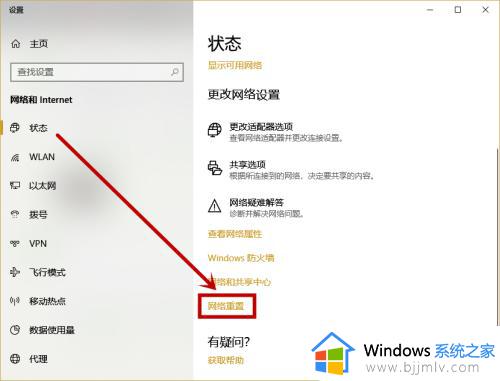
3.在打开的【网络重置】界面点击【立即重置】选项,然后在弹窗选择【是】,最后重启电脑就行了。
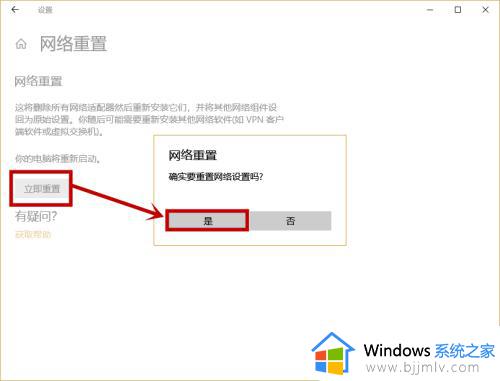
上述就是小编给大家带来的win10没有wlan选项解决方法了,有出现这种现象的小伙伴不妨根据小编的方法来解决吧,希望能够对大家有所帮助。
win10无wlan选项怎么办 win10没有wlan选项解决方法相关教程
- win10没有wlan选项怎么办 win10设置没有wlan选项解决方法
- win10更改适配器选项里面没有wlan怎么办 win10网络适配器选项中找不到wlan如何解决
- win10网络设置里没有wlan怎么办 win10网络设置里没有wlan选项处理方法
- win10怎么调出wlan win10电脑WLAN选项不见了如何解决
- win10专业版没有wifi选项怎么办 win10没有wifi选项的解决方法
- win10没有恢复选项怎么办 win10系统没有恢复选项的解决办法
- win10无休眠选项怎么办 win10没有休眠选项处理方法
- 我的win10没有恢复选项怎么办 win10里没有恢复选项处理方法
- win10没有恢复选项怎么办 win10恢复选项不见了怎么解决
- win10设置没有恢复选项修复方法 win10怎么没有恢复选项
- win10如何看是否激活成功?怎么看win10是否激活状态
- win10怎么调语言设置 win10语言设置教程
- win10如何开启数据执行保护模式 win10怎么打开数据执行保护功能
- windows10怎么改文件属性 win10如何修改文件属性
- win10网络适配器驱动未检测到怎么办 win10未检测网络适配器的驱动程序处理方法
- win10的快速启动关闭设置方法 win10系统的快速启动怎么关闭
热门推荐
win10系统教程推荐
- 1 windows10怎么改名字 如何更改Windows10用户名
- 2 win10如何扩大c盘容量 win10怎么扩大c盘空间
- 3 windows10怎么改壁纸 更改win10桌面背景的步骤
- 4 win10显示扬声器未接入设备怎么办 win10电脑显示扬声器未接入处理方法
- 5 win10新建文件夹不见了怎么办 win10系统新建文件夹没有处理方法
- 6 windows10怎么不让电脑锁屏 win10系统如何彻底关掉自动锁屏
- 7 win10无线投屏搜索不到电视怎么办 win10无线投屏搜索不到电视如何处理
- 8 win10怎么备份磁盘的所有东西?win10如何备份磁盘文件数据
- 9 win10怎么把麦克风声音调大 win10如何把麦克风音量调大
- 10 win10看硬盘信息怎么查询 win10在哪里看硬盘信息
win10系统推荐